A Google Chrome alkalmazásindítója véleményem szerint aJobb módszer a böngésző alkalmazások elindítására, mint a Firefox. A Google megtett egy további mérföldet azáltal, hogy hozzáadott egy keresősávot, így megnyithat egy URL-t, egy alkalmazást, vagy akár új keresést indíthat, és elküldheti egy új lapra. Ez az App Launcher alapértelmezés szerint működik, de ha gyakran használja, és bárcsak többet szeretne, engedélyezheti a kezdőlapot és a mappákat az Alkalmazásindítóban. Ezenkívül információkat is kaphat egy alkalmazás számára a helyi menüből. Minden funkció engedélyezve van a Chrome kísérleti funkcióin keresztül. Menjen tovább a Chrome-hoz: // zászlók
Kezdőlap
A kezdőlap engedélyezéséhez az Alkalmazásindítóban keresse meg a Engedélyezze az Alkalmazásindító kezdőlapját jelölje meg és engedélyezze az Engedélyezés lehetőségre kattintva. Indítania kell a böngészőt. Görgessen az oldal aljára és kattintson az Újraindítás most gombra.

A kezdőlap tartalmazza a Google alkalmazásokat; fogszlásd a Chrome Internetes áruház alkalmazást, a Google Drive-ot, a Google Dokumentumokat és a Google Keep-et jelennek meg ezen az oldalon, és görgessen a második oldalra az összes többi alkalmazás eléréséhez. Olyan, mint egy miniatűr verzió arról, hogy milyen volt az Új lap oldal a Chrome-ban, mielőtt bevezették az Alkalmazásindítót, és hozzáadták a Google-sávot.
mappák
Ha sok Chrome-alkalmazás van telepítve ésazt szeretné, ha a lehető legkevesebb oldal elfoglalná az indítót, mappákba rendezheti őket. A mappák engedélyezéséhez az Alkalmazásindítóban lépjen a Chrome zászlók oldalára, és engedélyezze Az Alkalmazásindító mappák engedélyezése. Indítsa újra a Chrome-ot.
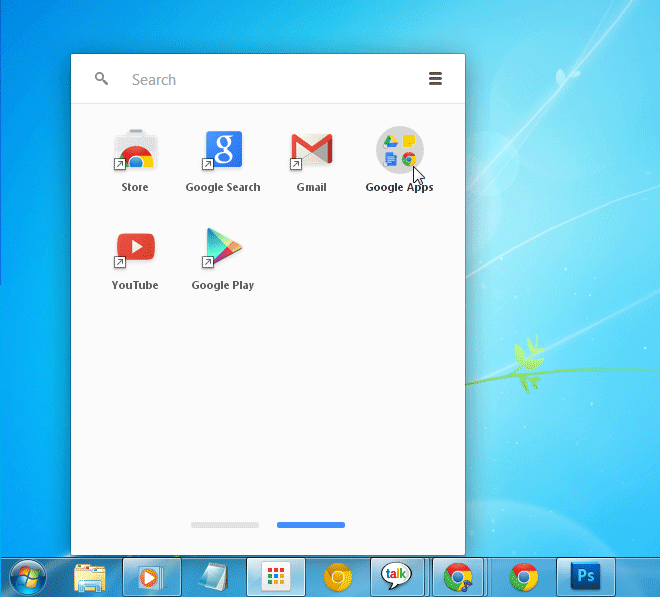
A mappák nagyon hasonlítanak azokra, amelyeket látAndroid. Mappák létrehozásához kattintson és húzza az alkalmazás ikonját, és dobja rá a többi mappára, amelyet fel szeretne venni a mappába. Folytassa a további alkalmazások hozzáadásával, amire szüksége van. A mappák nem kerülnek automatikus elnevezésre. Egy mappának a megnevezéséhez nyissa meg azt, és írja be a nevét a Névtelen mappa névre. Egy alkalmazás eltávolításához egy mappából kattintson a jobb gombbal, és válassza az „Eltávolítás mappából” lehetőséget.
Az App Info megtekintése
Az Alkalmazásinformáció opció akkor jelenik meg, amikor a jobb egérgombbal kattint egy alkalmazásikonra az Alkalmazásindítóban. Hasznos, ha elfelejti egy alkalmazás alkalmazását, bár nem lesz rá szüksége, ha csak népszerű alkalmazásai vannak telepítve. Engedélyezze Engedélyezze az alkalmazásinformációs párbeszédpanelt a zászlók oldaláról.
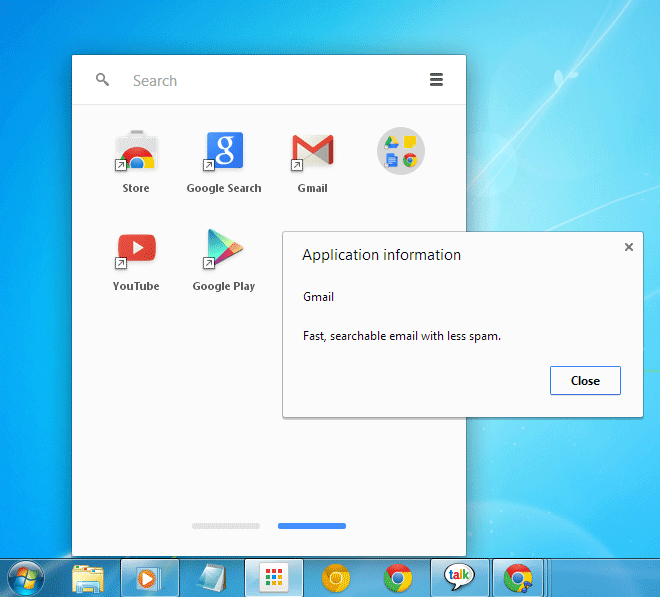













Hozzászólások